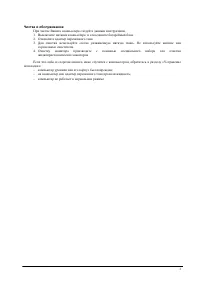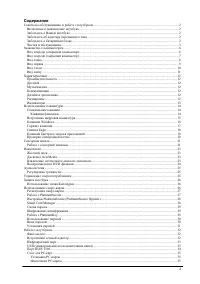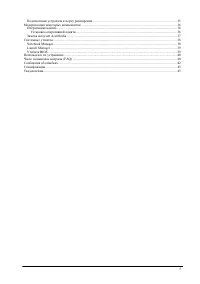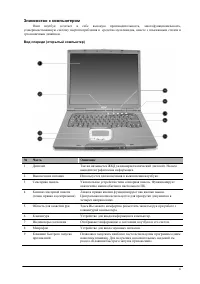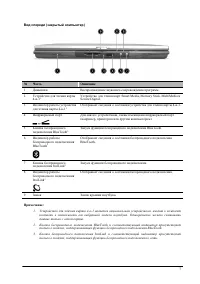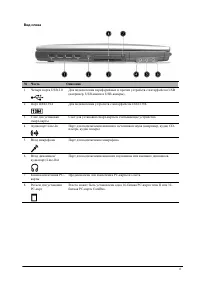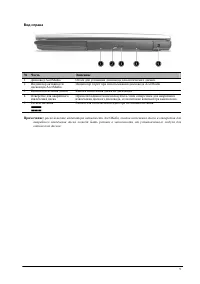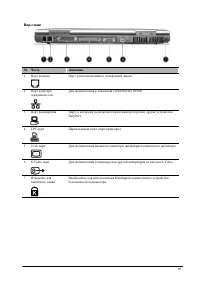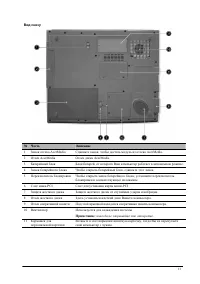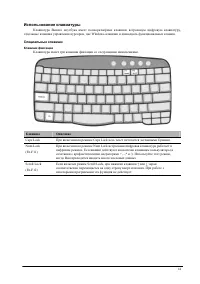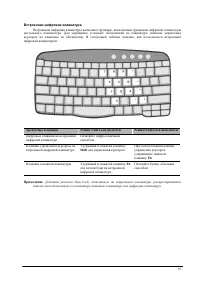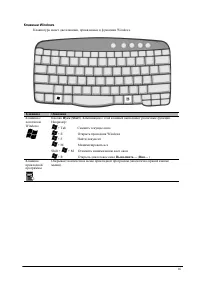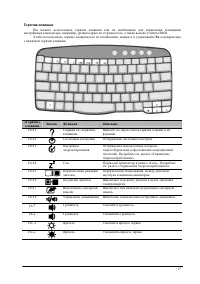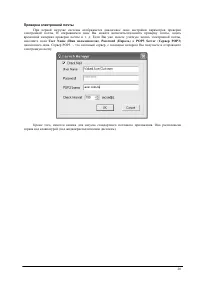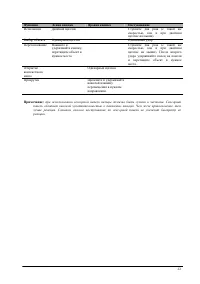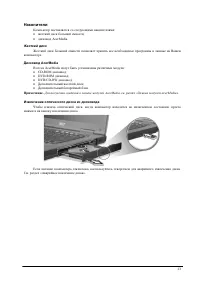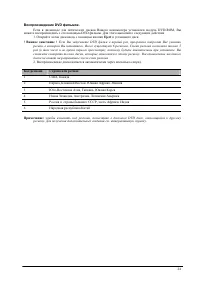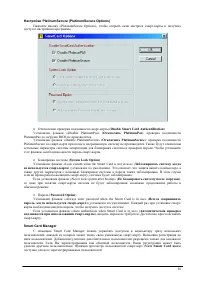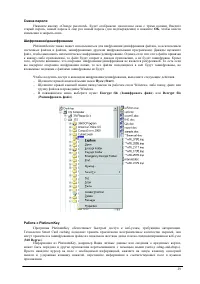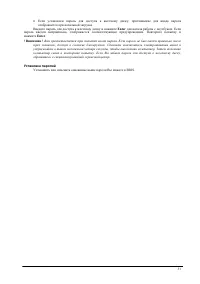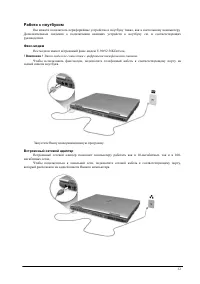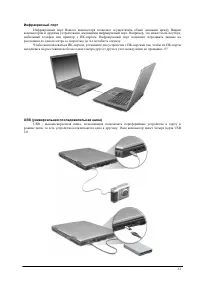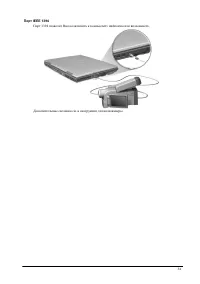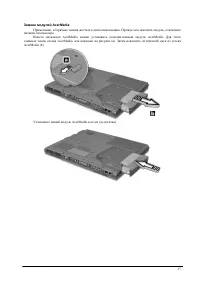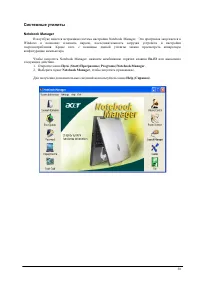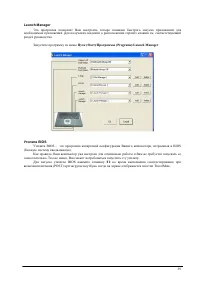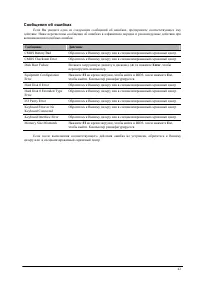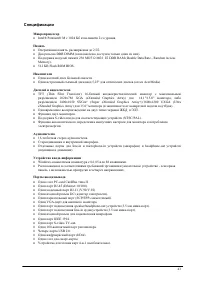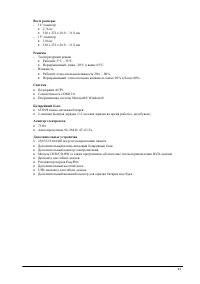Ноутбуки Acer TravelMate 660 - инструкция пользователя по применению, эксплуатации и установке на русском языке. Мы надеемся, она поможет вам решить возникшие у вас вопросы при эксплуатации техники.
Если остались вопросы, задайте их в комментариях после инструкции.
"Загружаем инструкцию", означает, что нужно подождать пока файл загрузится и можно будет его читать онлайн. Некоторые инструкции очень большие и время их появления зависит от вашей скорости интернета.
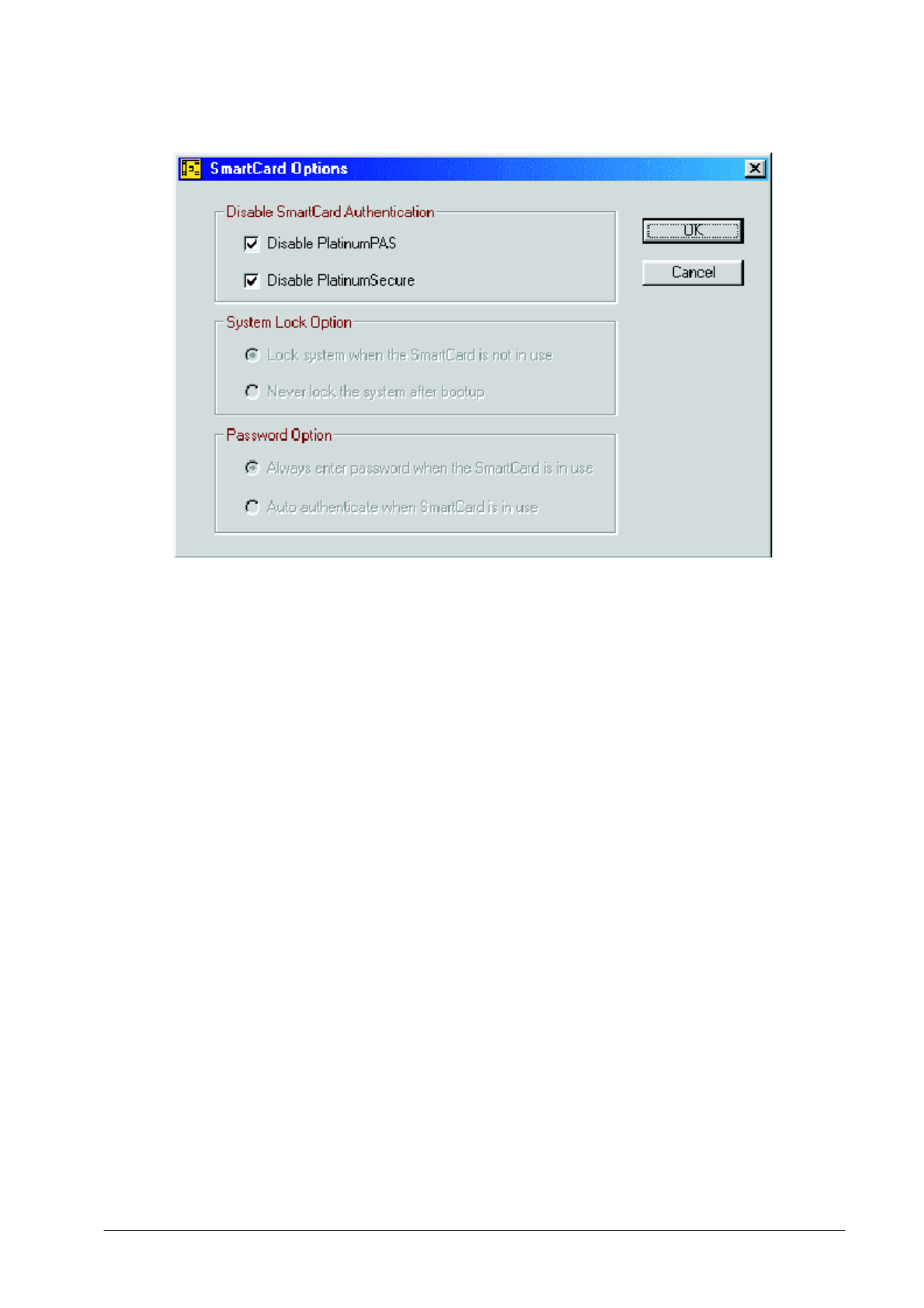
28
Настройки
PlatinumSecure (PlatinumSecure Options)
Нажмите
кнопку
«PlatinumSecure Options»,
чтобы
открыть
окно
настроек
смарт
-
карты
и
получить
доступ
к
настройкам
программы
.
•
Отключение
проверки
подлинности
смарт
-
карты
(
Disable Smart Card Authentification
)
Установлен
флажок
«Disable PlatinumPas» (
Отключить
PlatinumPas
):
проверка
подлинности
PlatinumPas
до
загрузки
BIOS
не
производится
.
Установлен
флажок
«Disable PlatinumSecure» (
Отключить
PlatinumSecure
):
проверка
подлинности
PlatinumSecure
по
смарт
-
карте
при
входе
в
операционную
систему
не
производится
.
Также
будут
отключены
остальные
параметры
системы
авторизации
для
блокировки
системы
и
проверки
пароля
.
Чтобы
установить
этот
флажок
,
необходимо
ввести
пароль
смарт
-
карты
.
•
Блокировка
системы
(
System Lock Option
)
Установлен
флажок
«Lock system when the Smart Card is not in use» (
Заблокировать
систему
когда
не
используется
смарт
-
карта
) (
установлен
по
умолчанию
).
Это
означает
,
что
защита
вашего
компьютера
,
а
также
других
параметров
с
помощью
блокировки
системы
и
пароля
также
заблокирована
.
В
этом
случае
если
во
время
работы
вытащить
смарт
-
карту
,
система
будет
заблокирована
.
Если
установлен
флажок
«Never lock system after bootup» (
Не
блокировать
систему
после
загрузки
),
то
даже
при
изъятии
смарт
-
карты
система
не
будет
заблокирована
;
возможно
продолжение
работы
в
обычном
режиме
.
•
Пароль
(
Password Option
)
Установлен
флажок
«Always enter password when the Smart Card is in use» (
Всегда
запрашивать
пароль
,
когда
используется
смарт
-
карта
) (
установлен
по
умолчанию
).
Каждый
раз
при
установке
смарт
-
карты
необходимо
вводить
пароль
,
чтобы
получить
доступ
к
системе
.
Если
установлен
флажок
«Auto authenticate when Smart Card is in use» (
Автоматическая
проверка
подлинности
при
использовании
смарт
-
карты
),
вводить
пароля
не
требуется
.
Достаточно
просто
вставить
смарт
-
карту
.
Smart Card Manager
С
помощью
Smart Card Manager
можно
управлять
доступом
к
компьютеру
сразу
нескольких
пользователей
,
каждый
из
которых
может
иметь
свою
уникальную
смарт
-
карту
.
Возможна
регистрация
до
пяти
пользователей
.
Добавление
/
удаление
дополнительных
пользователей
разрешено
только
для
основного
пользователя
.
Если
Вы
зарегистрированы
как
обычный
пользователь
,
Ваша
регистрация
может
быть
удалена
другими
пользователями
.
Функция
просмотра
пользователей
смарт
-
карт
(
View Smart Card users
)
доступна
для
всех
зарегистрированных
пользователей
.